Używasz SCRCPY do tworzenia kopii lustrzanych i sterowania telefonem na komputerach z systemem Windows, ale szukasz sposobu na zwiększenie wydajności i możliwości sterowania? Ten artykuł pokaże ci, jak skonfigurować SCRCPY z najlepszymi ustawieniami wydajności. Poniżej znajdują się również informacje na temat alternatywnego scenariusza i najlepszych ustawień jakości w SCRCPY. Mimo że w obu przypadkach wykonywane są podobne kroki, to wynik jest zupełnie inny, więc postępuj zgodnie z naszymi wskazówkami, wykonując wszystkie kroki dla każdego procesu.
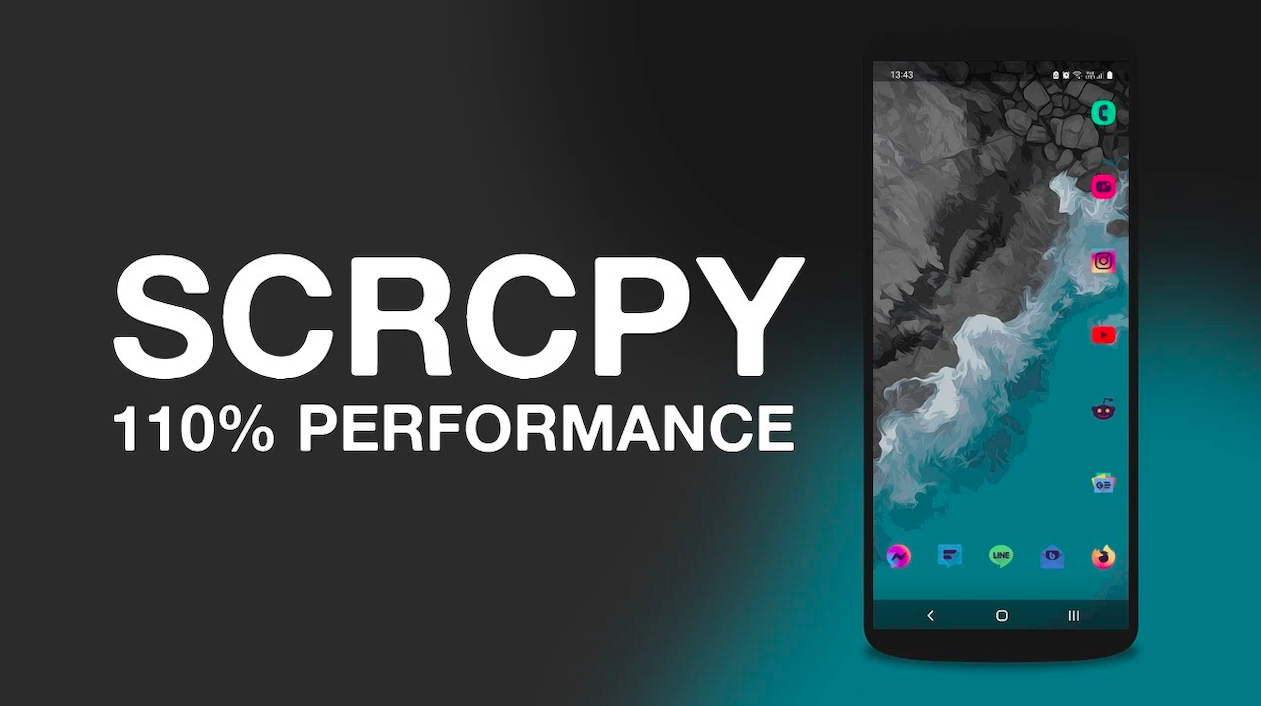
Najważniejsze informacje:
- Dowiedz się, jak skonfigurować SCRCPY, aby uzyskać najlepszą możliwą wydajność na dowolnym urządzeniu z systemem Android.
- Jak uzyskać najlepszą wydajność SCRCPY i urządzenia z systemem Android.
- Jak uzyskać najlepszą jakość w SCRCPY i urządzenia z Androidem.
Jak skonfigurować SCRCPY dla maksymalnej wydajności. Najlepsze ustawienia wydajności ekranu urządzenia z systemem android w SCRCPY.
Jeśli tutaj trafiłeś, to prawdopodobnie wiesz już, że SCRCPY to bezpłatne oprogramowanie, które służy do tworzenia kopii lustrzanych ekranu. Co ważne SCRCPY jest całkowicie darmowy. Jedną z jego głównych cech, która czyni go tak dobrym, jest możliwość wyboru wszystkich poleceń i ustawień, które chcesz uruchomić w danym momencie. Pozwala to na tworzenie niestandardowych skrótów, które uruchamiają się z zupełnie innymi konfiguracjami. Na przykład można utworzyć tryb wysokiej wydajności, tryb ultra jakości, tryb streamowania, tryb samouczka itp. Ten przewodnik będzie jednak dotyczył wydajności, więc jeśli szukasz najlepszych ustawień jakości, koniecznie zapoznaj się z tym artykułem. Dobrą wiadomością jest to, że SCRCPY nie wymaga instalowania aplikacji.
Aby uzyskać najlepszą możliwą wydajność SCRCPY, musisz wykonać następujące czynności.
- Otwórz lokalizację, w której zapisałeś SCRCPY na komputerze.
- Kliknij prawym przyciskiem myszy i utwórz Nowy > Dokument tekstowy.
- Nazwij ten nowy plik na przykład SCRCPY Max Performance. Następnie zmień rozszerzenie z .txt na .bat. Spowoduje to przekształcenie pliku tekstowego w plik wsadowy (skrót). Potwierdź zmianę, gdy zostaniesz o to poproszony przez system Windows.
- Następnie kliknij prawym przyciskiem myszy nowy plik SCRCPY Max Performance.bat i wybierz Edytuj. Spowoduje to otwarcie Notatnika.
- Tutaj zaczyna się robić ciekawie! Po prostu skopiuj i wklej jedną z poniższych linii do dokumentu tekstowego i kliknij Plik > Zapisz, aby zapisać plik. Jeśli masz nowsze urządzenie, użyj ciągów H.265. Jeśli masz starsze urządzenie, lepszym rozwiązaniem może być H264.
Maksymalna wydajność H265 + DODATKI
scrcpy --max-size=1024 --turn-screen-off --disable-screensaver --stay-awake --video-codec=h265 --video-bit-rate=6M --audio-bit-rate=128K --max-fps=30
Maksymalna wydajność H265
scrcpy --max-size=1024 --video-codec=h265 --video-bit-rate=6M --audio-bit-rate=128K --max-fps=30
Maksymalna wydajność H264 + DODATKI
scrcpy --max-size=1024 --turn-screen-off --disable-screensaver --stay-awake --video-codec=h264 --video-bit-rate=6M --audio-bit-rate=128K --max-fps=30
Maksymalna wydajność H265
scrcpy --max-size=1024 --video-codec=h264 --video-bit-rate=6M --audio-bit-rate=128K --max-fps=30
Czy można dostosować powyższe ciągi poleceń?
Cztery ciągi poleceń pokazane powyżej są w pełni konfigurowalne, dzięki czemu można dowolnie dostosowywać szybkości i wartości, jednak zostały one zaprojektowane tak, aby zapewnić najwyższą możliwą wydajność przy optymalnej stabilności.
Można łatwo obniżyć liczbę klatek na sekundę (fps) i szybkość transmisji bitów, ale obniżyłoby to jakość do punktu, w którym nie byłaby ona atrakcyjna wizualnie. Dlatego zdecydowanie sugeruję trochę poeksperymentować, ponieważ wydajność każdego urządzenia będzie inna.
Nie wiesz, jak używać scrcpy? Sprawdź inne przewodniki na temat aplikacji SCRCPY
Jeśli masz jakiekolwiek problemy z dźwiękiem, spróbuj użyć SNDCPY. Jeśli masz problemy z jakimikolwiek awariami lub po prostu chcesz dowiedzieć się, jak pobrać, zainstalować i korzystać ze SCRCPY, zapoznaj się z poniższymi poradnikami. SCRCPY to lider wśród aplikacji do tworzenia kopii lustrzanych. Dzięki temu narzędziu bez problemu skopiujesz ekran telefonu i zobaczysz go na swoim komputerze.
Jak nagrywać ekran za pomocą SCRCPY | Nagrywanie i klonowanie ekranu za pomocą SCRCPY.
Jak wyświetlać dotknięcia na ekranie podczas korzystania z SCRCPY | SCRCPY Pokaż dotyk.
Jak włączyć debugowanie USB z uszkodzonym ekranem w SCRCPY.
Jak sterować Androidem za pomocą komputera bez instalowania żadnych aplikacji
Pobierz SCRCPY i przetestuj najlepsze oprogramowanie do tworzenia kopii ekranu smartfona. Daj znać w komentarzu, jaka jest Twoja opinia na temat tego narzędzia.
